如何在电脑版PR中显示视频剪辑的面板
电脑版pr软件被很多人使用,用来编辑视频等,有的用户在使用该软件时,不小心关闭了视频剪辑面板,因此想要显示面板,但是却不知道如何显示,那么小编就来为大家介绍一下吧。
具体如下:
1. 第一步,双击或者右击打开pr软件。

2. 第二步,来到下图所示的pr软件主页面后,可以看到源、效果控件、音频剪辑混合器、节目、项目、效果、时间轴等经典工作区。
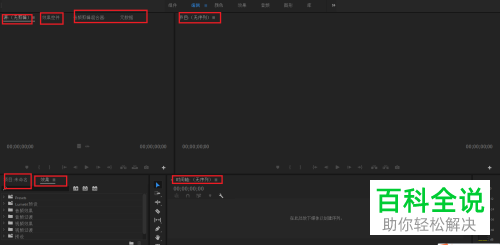
3. 第三步,在下图所示的页面中,可以看到多个面板不见了,无法编辑视频。
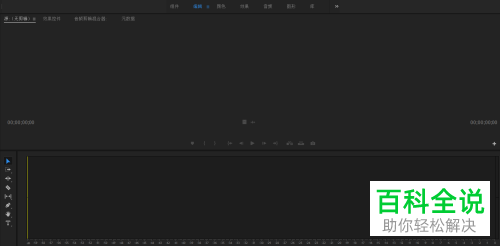
4. 第四步,点击页面顶部的窗口选项,接着点击弹出窗口中的工作区选项,然后点击红框中的重置为保存的布局选项,小编想要提醒一下哟,需要在之前点击保存对此工作区所做的更改选项。
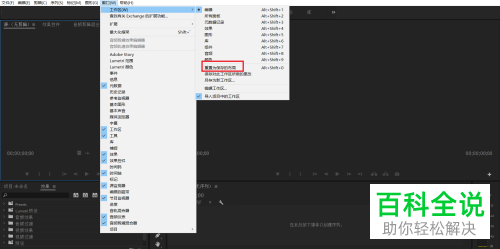
5. 第五步,如果小伙伴发现无法显示那些功能,那么可以点击窗口中想要设置显示的功能。

6. 第六步,在下图所示的页面中,小编选择了工作区、项目、效果、时间轴、源监视器、节目监视器、音频剪辑混合器这些常用的功能。

以上就是如何在电脑版PR中显示视频剪辑的面板的方法。
赞 (0)

